磁盘管理工具格式化硬盘
2016-06-05 u深度使用教程
磁盘管理工具是windows系统自带的工具,功能十分强大,不仅可以帮助用户对计算机中的磁盘进行管理,还可以进行格式化操作,那么怎么格式化硬盘,接下来就给大家介绍磁盘管理工具格式化硬盘的操作教程。
1、将制作好的u深度u盘启动盘插入电脑接口,开机按快捷键进入主菜单界面,选择“【02】U深度WIN8 PE标准版(新机器)”,如下图所示:
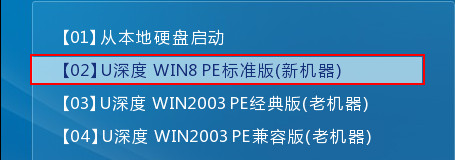
2、进入到pe系统后,点击桌面左下角的“开始”按钮,然后打开“管理工具”,选择“磁盘管理”,如下图所示:
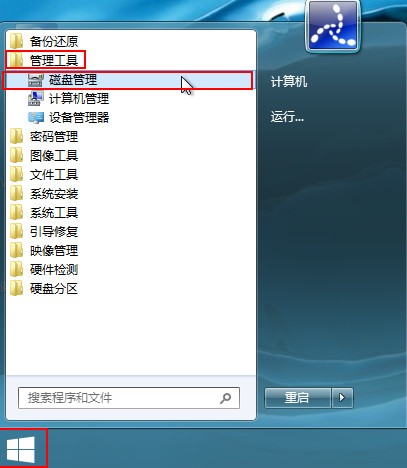
3、打开磁盘管理工具后,我们可以看到系统的几个硬盘分区,然后右键选择需要格式化的硬盘,在弹出的选项中选择“格式化”,如下图所示:
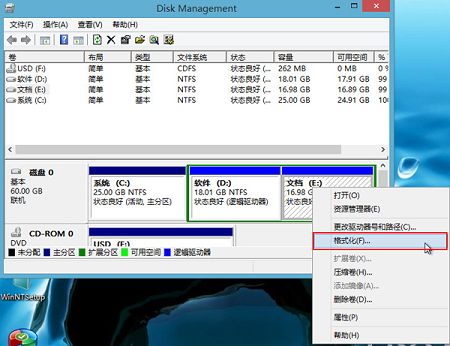
4、弹出参数设置后,我们可以对其进行修改,当然默认设置也行,随后点击“确定”按钮,如下图所示:
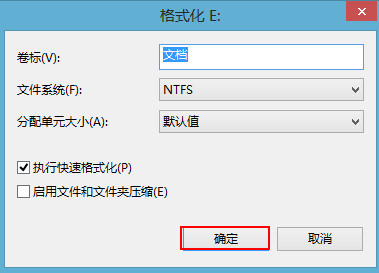
5、在弹出格式化警告提示框中点击“确定”按钮即可,如下图所示:
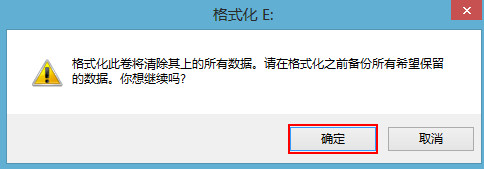
6、此时我们会看到硬盘分区正在进行格式化,我们等待其完成格式化即可,如下图所示:
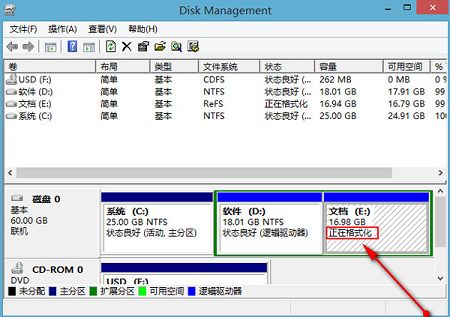
以上便是磁盘管理工具格式化硬盘的操作,如此一来就可以实现硬盘格式化,希望此教程可以给大家带来更多帮助。

